Cómo recuperar código de restricciones iPhone por si lo olvidé
Me olvide el código de restricciones del iPhone ¿Alguien conoce algún método para poder recuperarlo. Ayuda.
Existen tantos códigos de seguridad que hoy en día es usual olvidar las claves de acceso. Si luego de configurado no sabes cómo recuperar el código para restricciones iPhone (cuando ha sido olvidado, simplemente sigue leyendo.
- Parte 1: Cómo recuperar código de restricciones (tiempo en pantalla) iPhone olvidado
- Parte 2: Cuál es el código de restricciones del iPhone
¿Cómo recuperar código de restricciones (tiempo en pantalla) iPhone olvidado?
- Método 1: intenta el código restricciones iPhone por defecto (funciona a veces)
- Método 2: Quitar el código de tiempo en pantalla iPhone sin restaurar (no perderás datos)
- Método 3: Restaurar iPhone a fábrica (borrar todo)
- Método 4: Ver el código para restricciones o tiempo de uso iPhone desde respaldos de iTunes
Método 1: intenta el código restricciones iPhone por defecto
iPhone se caracteriza por tener un sistema operativo seguro. Es por eso que al configurar el código de restricciones, el sistema nos solicita una secuencia de acceso a pesar de nunca haberla configurado. Si este es tu caso entonces, debes usar la contraseña que viene por defecto que es 1234.
Cuando ingreses el código de acceso, simplemente podrás seguir con las configuraciones que desees hacer en tu iPhone. A pesar de que Apple ha ajustado su sistema para que sea más fácil de usar, es bueno tener a la mano esta alternativa.
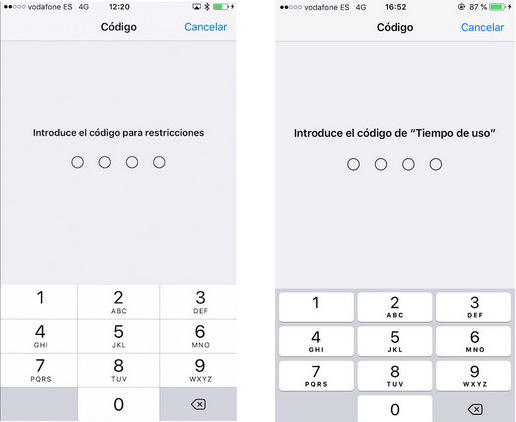
Método 2: Quitar el código de tiempo en pantalla iPhone sin restaurar
Si quieres eliminar el código de acceso de tiempo en pantalla del iPhone iOS 12 sin perder el resto de tu información almacenada, te recomendamos usar 4uKey - iTunes Backup. A continuación, te enseñamos como realizar este método:
Paso 1. Descarga e instala la aplicación en el ordenador. Luego conecta el dispositivo al ordenador mediante un cable USB. Puedes descargar la aplicación haciendo clic en el siguiente link:
Paso 2. Selecciona la opción de “Quitar código de tiempo de uso”.

Paso 3. Una vez seleccionada la opción anterior, haz clic en el botón de “Empezar”.
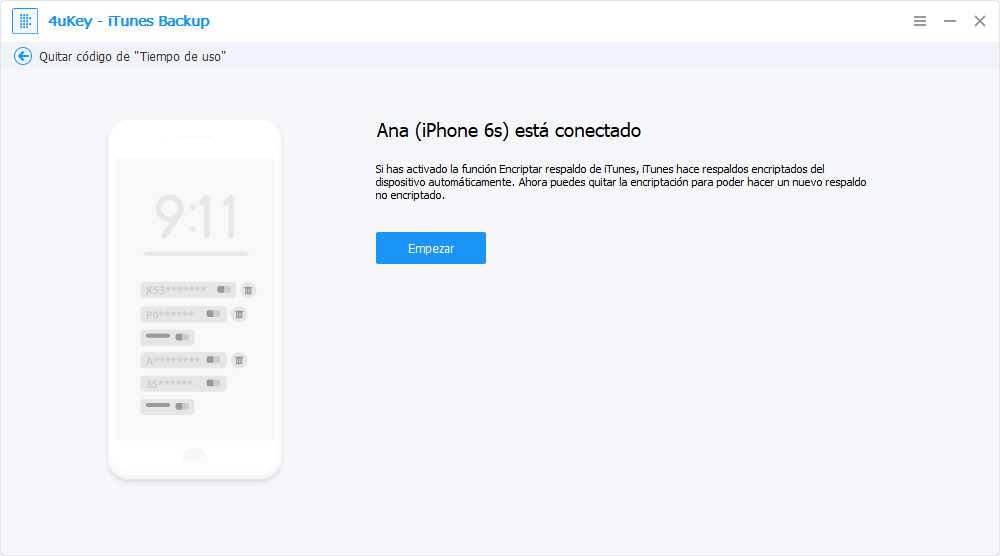
Paso 4. Espera hasta que el programa termine de analizar al dispositivo. Si los resultados son exitosos, aparecerá un mensaje diciendo que el “código se ha quitado exitosamente.”
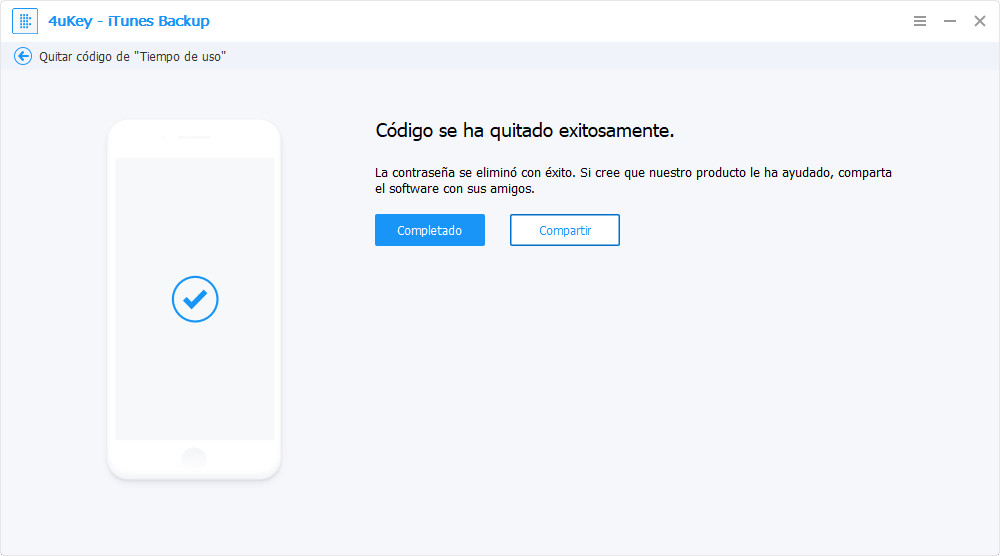
Paso 5. Ahora puedes configurar tu dispositivo desde cero y sin registrar ninguna pérdida de información. Sigue las instrucciones en pantalla.
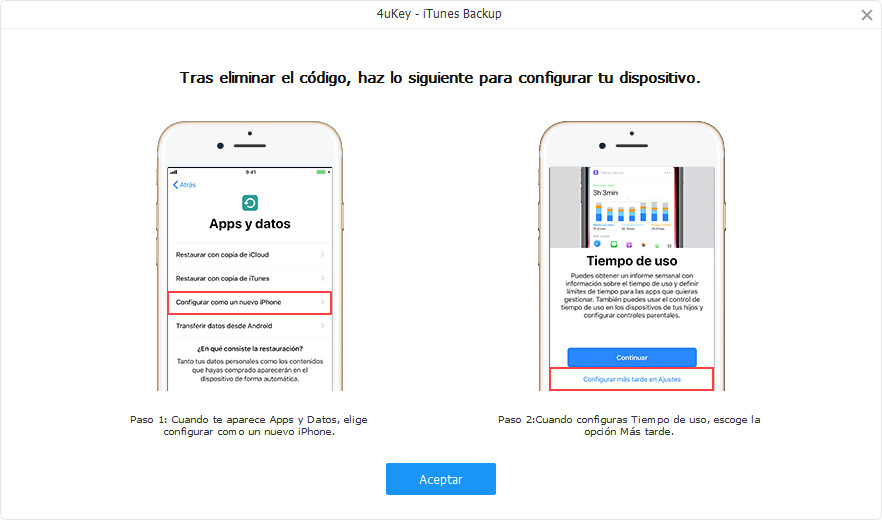
Aquí está un vídeo tutorial para ti
Método 3: Restaurar iPhone a fábrica
Otra de las alternativas para eliminar el código de restricciones iPhone es restaurando el equipo con iTunes. Veamos cómo hacerlo:
- Descarga e instala la ultima versión de iTunes en el ordenador. Ahora conecta el dispositivo mediante el cable USB.
- Desde la barra lateral izquierda haz clic en “Resumen”. Luego selecciona el nombre de tu iPhone.
- Haz clic en el botón de “Restaurar iPhone” Luego presiona Ok”.
Una gran desventaja de este método es que no podrás restaurar la copia de seguridad almacenada en dicho aplicativo, si lo haces, tu clave de restricciones iphone se te volverá.

Método 4: ver el código para restricciones o tiempo de uso iPhone desde copia de seguridad de iTunes
También puedes recuperar el código de restricciones o “Tiempo de uso” desde la copia de seguridad. Para esto solo debes asegurarte de tener un backup reciente.
Claro que no existe seguridad de que este método funcione. Todo dependerá de la copia de seguridad que tengamos guardada. Además, muchos usuarios se quejar por la dificultad de este procedimiento. No importa que uses Mac o Windows, el asunto puede complicarse.
En un Mac
- Sigue la ruta Finger / Libraría / Soporte / App Store.
- Una vez ubicado en esta dirección busca el archivo “Adop Plist”. Haz clic derecho y selecciona abrir con “TexEdit”. Automáticamente aparecerá el código de restricción.
En una PC con Windows
- Descarga e instala la el programa “Plist pad”.
- Ve a la ruta de Usuarios / (Nombre del usuario / App Data / Roaming / Apple Computer / Mobile Sync / Backup.
- Busca el archivo llamado “Adop Plist”. Desde este archivo aparecerá el código de acceso de tu iPhone.
¿Cuál es el código de restricciones del iPhone?
El control parental para niños es una buena forma de ver y controlar el contenido que ven tus hijos en el dispositivo. Además, esta funcionalidad permite restringir la configuración de cualquier contendido explícito. Cosas como evitar compras en iTunes y App Store se hacen con facilidad.
La contraseña de restricciones es una serie numérica que se establece al activar restricciones en iPhone. Si deseas cambiar alguna configuración de restricciones debes ingresar el código de acceso. Como veras, esta herramienta es muy diferente a la contraseña de seguridad establecida para acceder a tu iPhone.
Si posees iOS 12 y quieres utilizar esta función, debes buscar la configuración de restricción en la nueva función “Tiempo de uso”.
En conclusión: Como verás, el problema de iPhone código para restricciones tiene varias soluciones. Claro que, la más recomendable es usar el programa 4uKey- iTunes Backup. Este software es capaz de quitar el código con tan solo hacer un clic. Una solución que amarán los usuarios de Apple.

4uKey iTunes Backup
Desbloqueo de copias de seguridad de iTunes y eliminación de encriptación
Rápido, fácil y seguro




